pr给素材添加字幕
提问人:wx20210908145859发布时间:2021-11-10
第一步:文件--导入--导入素材

第二步:执行“文件”--“新建”--“旧版标题”命令,弹出“新建字幕”对话框,保持默认设置,单机确定按钮。
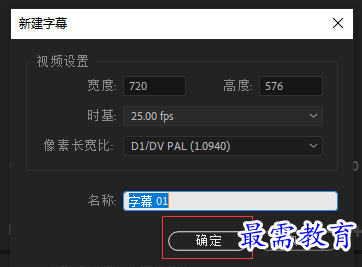
第三步:弹出“字幕”面板,在“文字工具”按钮选中状态下,在工作区合适的位置单机,并输入文字,“享受时光”然后选中文字对象,在右侧的“旧版标题属性”面板中设置字体、颜色等参数

第四步:完成字幕设置后,单机面板右上角的:关闭按钮,返回工作界面。此时在“项目”面板中已经生成了字幕素材,讲该素材拖拽至时间轴面板的V2视频轨道中
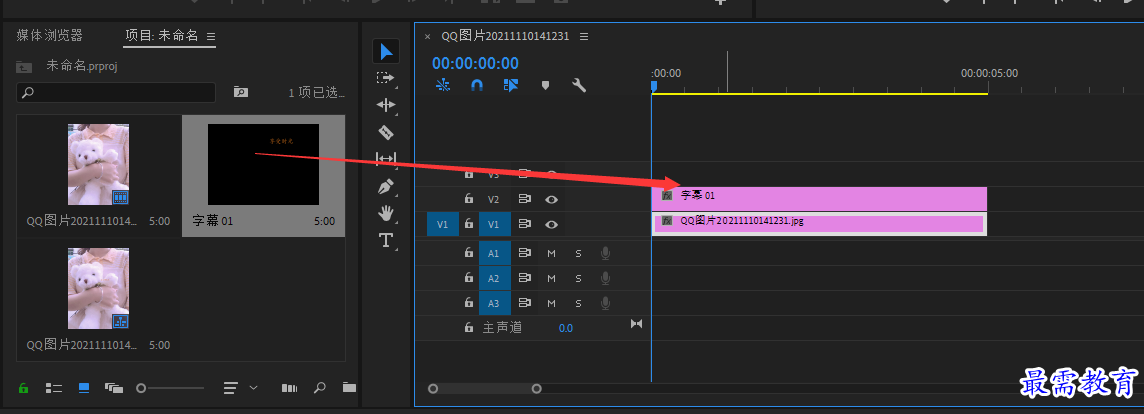
效果展示
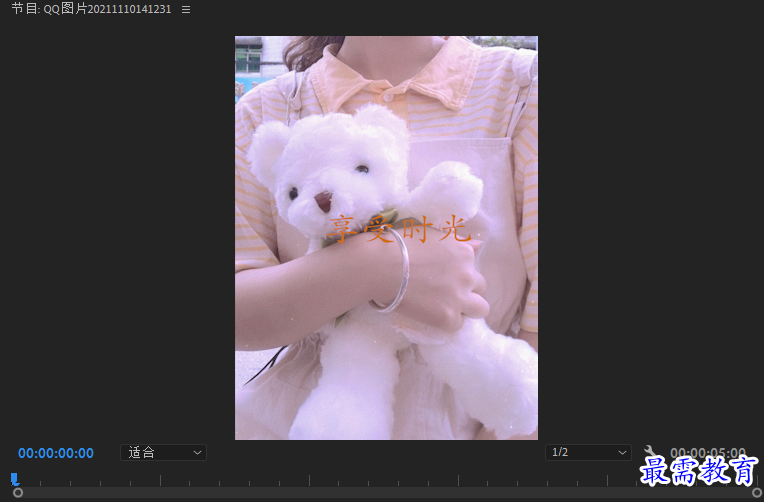
继续查找其他问题的答案?
相关视频回答
-
2021-03-1761次播放
-
2018Premiere Pro CC “运动”参数设置界面(视频讲解)
2021-03-1727次播放
-
2021-03-1712次播放
-
2021-03-1717次播放
-
2018Premiere Pro CC 设置字幕对齐方式(视频讲解)
2021-03-1712次播放
-
2021-03-178次播放
-
2018Premiere Pro CC 创建垂直字幕(视频讲解)
2021-03-175次播放
-
2021-03-1710次播放
-
2018Premiere Pro CC添加“基本3D”特效(视频讲解)
2021-03-1714次播放
-
2021-03-1713次播放
回复(0)
 前端设计工程师——刘旭
前端设计工程师——刘旭
 湘公网安备:43011102000856号
湘公网安备:43011102000856号 

点击加载更多评论>>